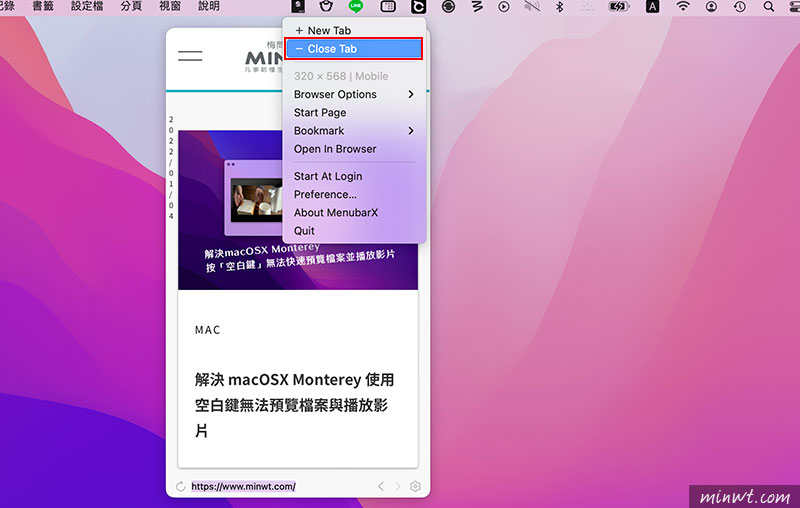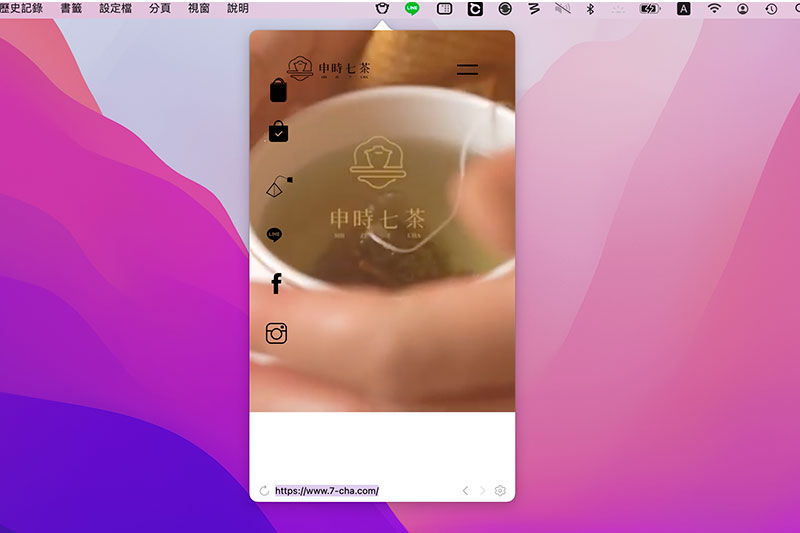
最近梅干發現MAC中的一個小工具,可將瀏覽器藏在上方的功能列中,當要搜尋資料時,除了方便使用外,甚至畫面也不用再切來切去,就可以直接選取拷貝與貼上,除此之外該工具還有個讓梅干感到相當好用的功能,那就是可切換顯示尺寸以及頁籤功能,因此要開啟多個網頁也沒問題,因此使用MAC的朋友,這個方便的小工具,可千萬別錯過了。
Step1
首先,開啟Apple Store的應用程式,並搜尋MenubarX,找到後下載、安裝後,再按打開。
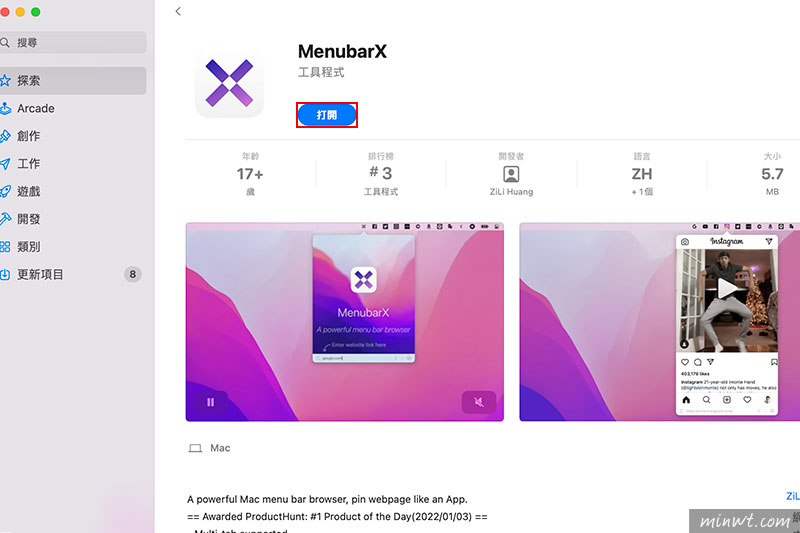
Step2
這時在上方的狀態列中,就會看到一個X的圖示,點一下開啟視窗,在方的輸入框,就可輸入網址。
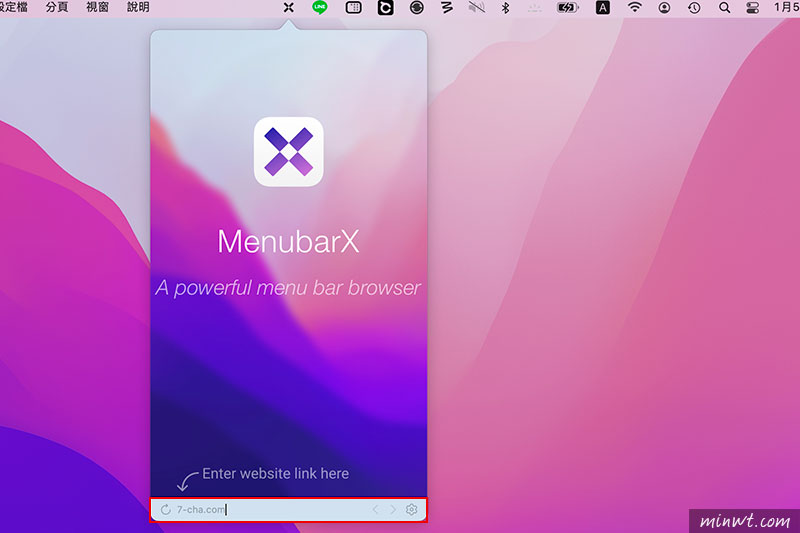
Step3
在輸入完畢後,就會進入網頁內容,這時會覺得畫面的顯示尺寸蠻像手機的,正好也方便檢測一下,是否有跑版,甚至點右下的齒輪圖示,還可調整顯示尺寸。
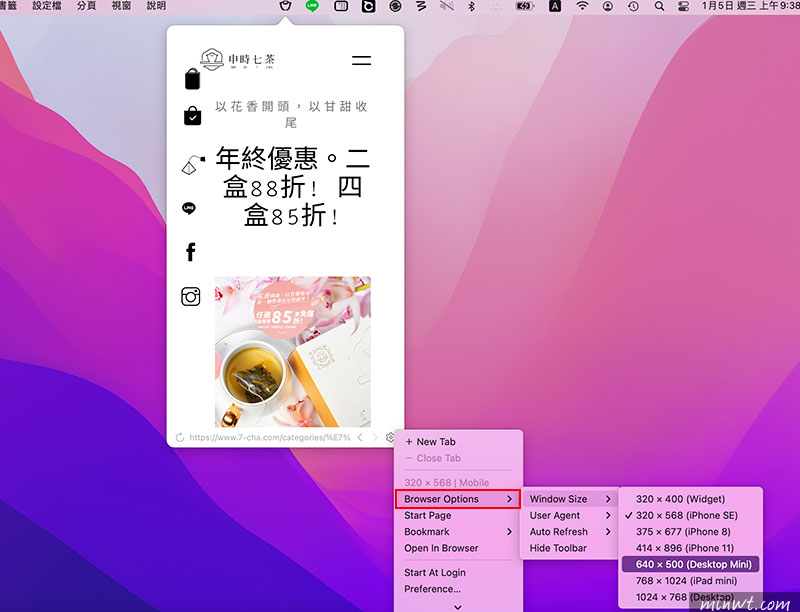
Step4
鏘~鏘~這樣瀏覽視窗就變大了。
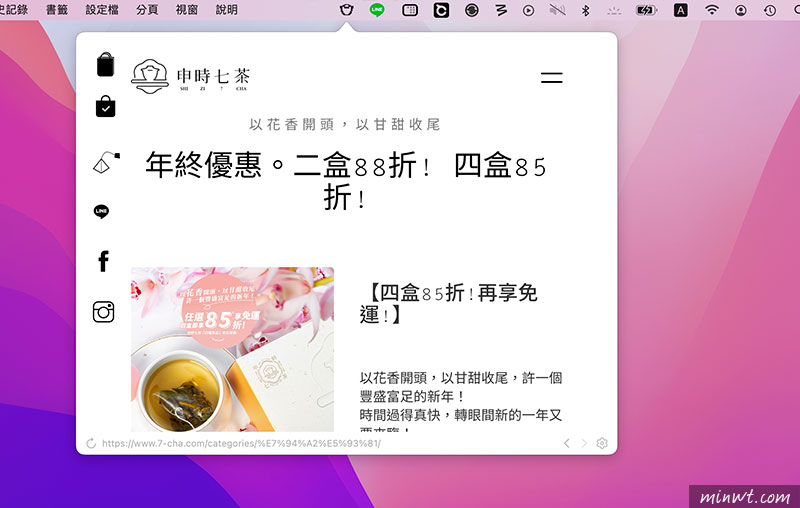
Step5
除此之外也可對著剛剛的頁籤按滑鼠右鍵,選擇NEW Tab頁籤,就可再多一個頁面。
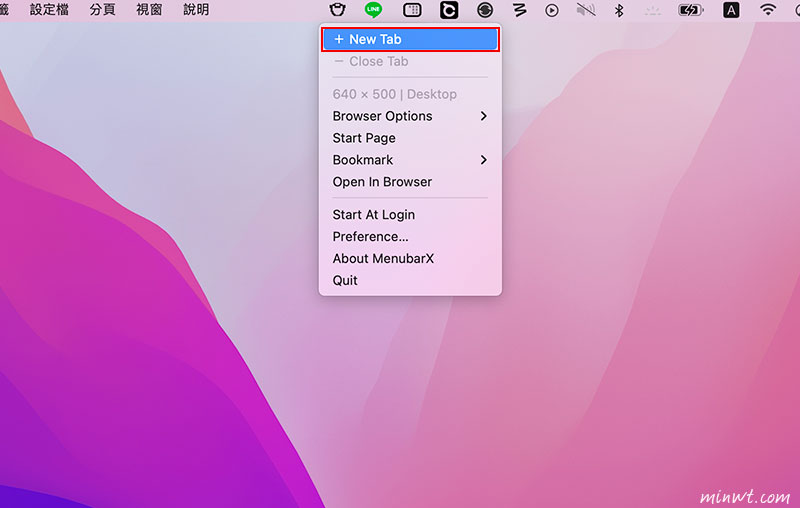
Step6
若要關閉頁籤也很簡單,只要對著圖示按滑鼠右鍵,選擇Close Tab,就可將頁籤給關閉啦!